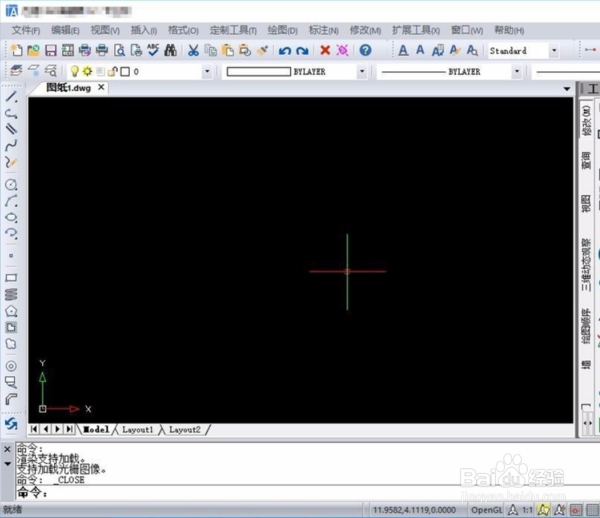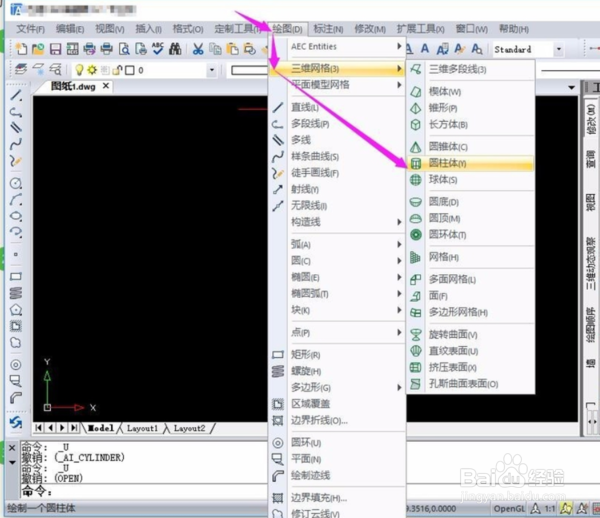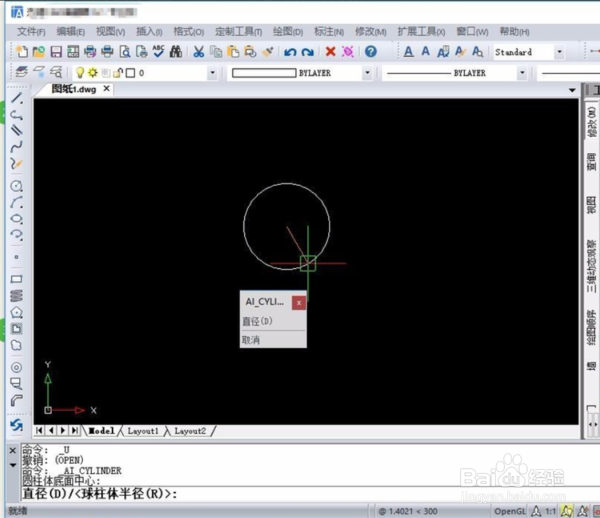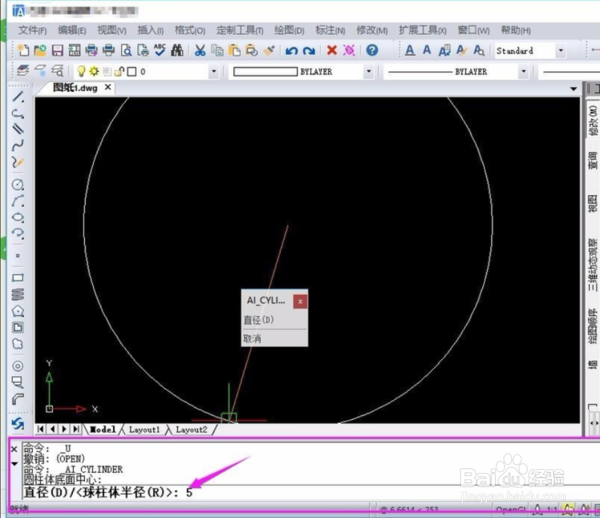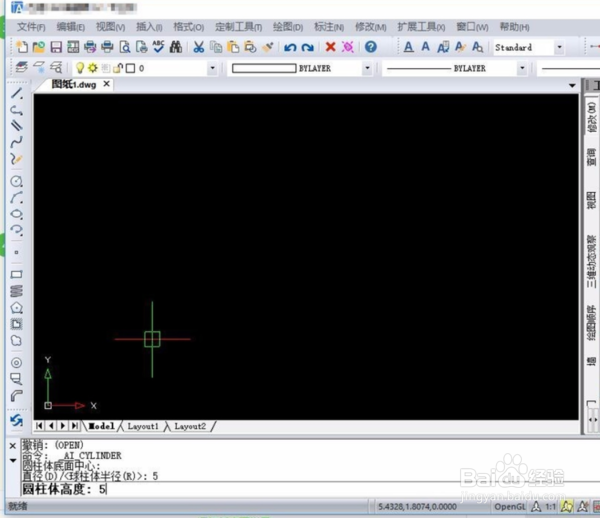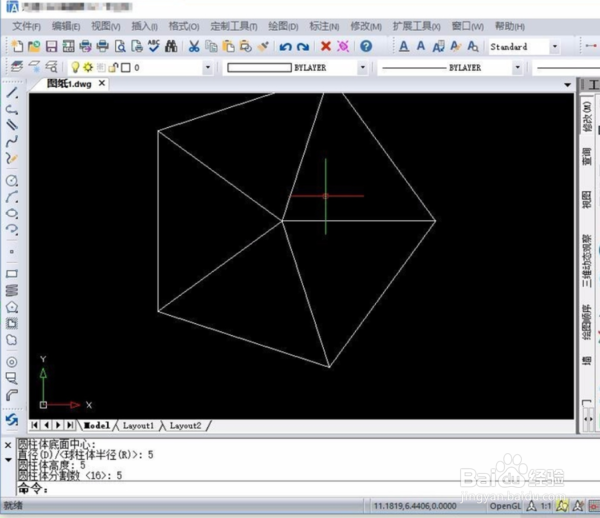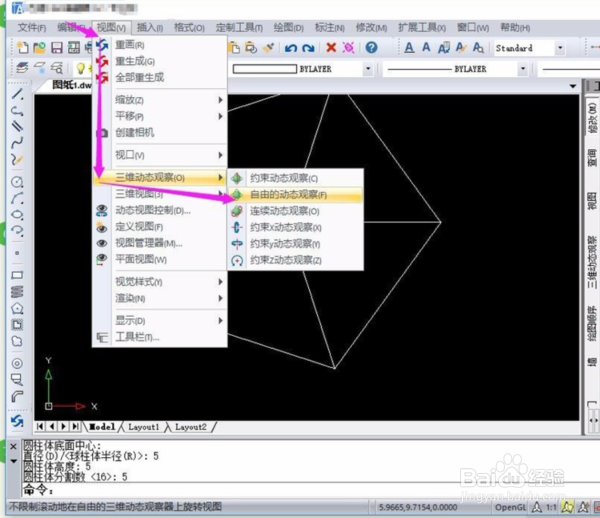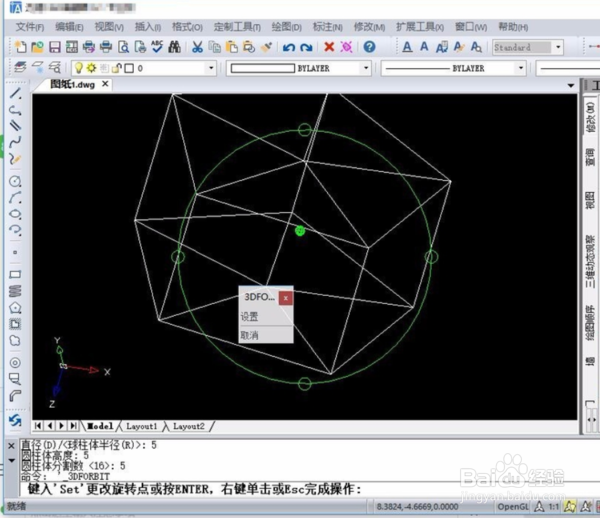CAD立体图曲面造型如何画
1、首先,打开CAD编辑器软件,如下图所示。
2、然后,在上部的操作栏里选择绘制三维网格圆柱体,如下图所示。
3、再把鼠标移动到绘制界面。拉动鼠标,绘制一个圆,这这是圆柱体的地面,如下图所示。
4、在下面的命令栏里,输入圆柱体的半径或者直径,如下图所示。
5、接着输入高度这里值也为5,点击回车键,如下图所示。
6、之后继续输入分割体数。这里值为5,点击回车。之后圆柱体的平面效果图就出来了,如下图所示。
7、再继续回到操作栏,如下图所示。
8、这样就完成了,拉动鼠标就可以观看三维的图纸了,如下图所示。
声明:本网站引用、摘录或转载内容仅供网站访问者交流或参考,不代表本站立场,如存在版权或非法内容,请联系站长删除,联系邮箱:site.kefu@qq.com。
阅读量:22
阅读量:33
阅读量:92
阅读量:83
阅读量:20